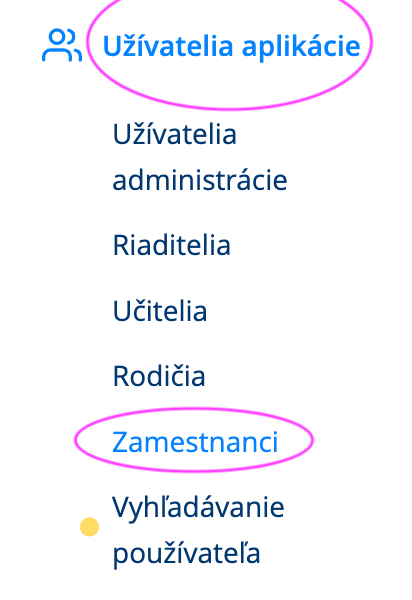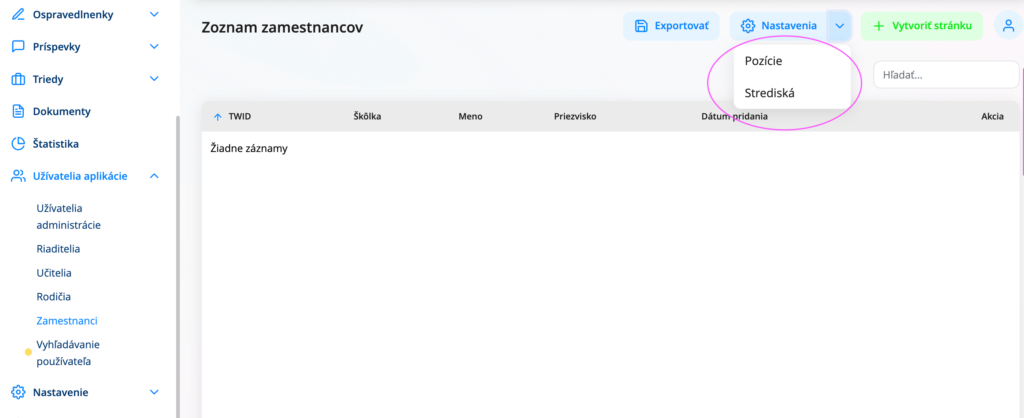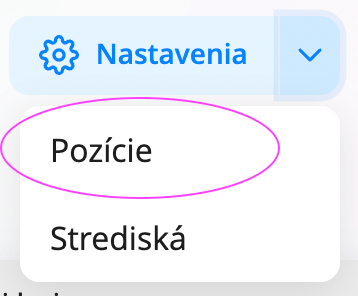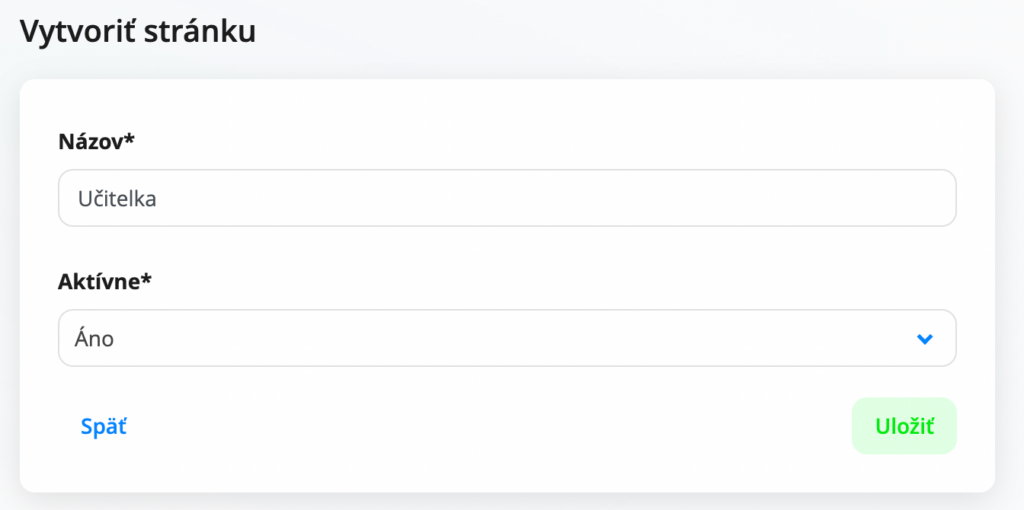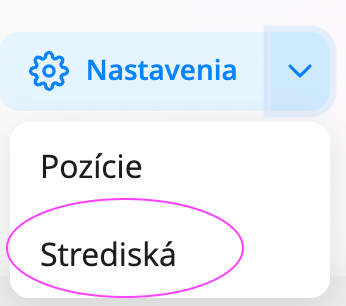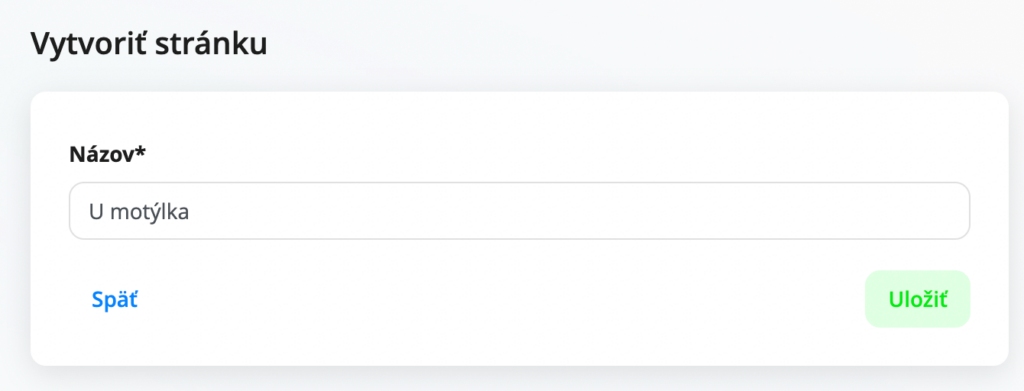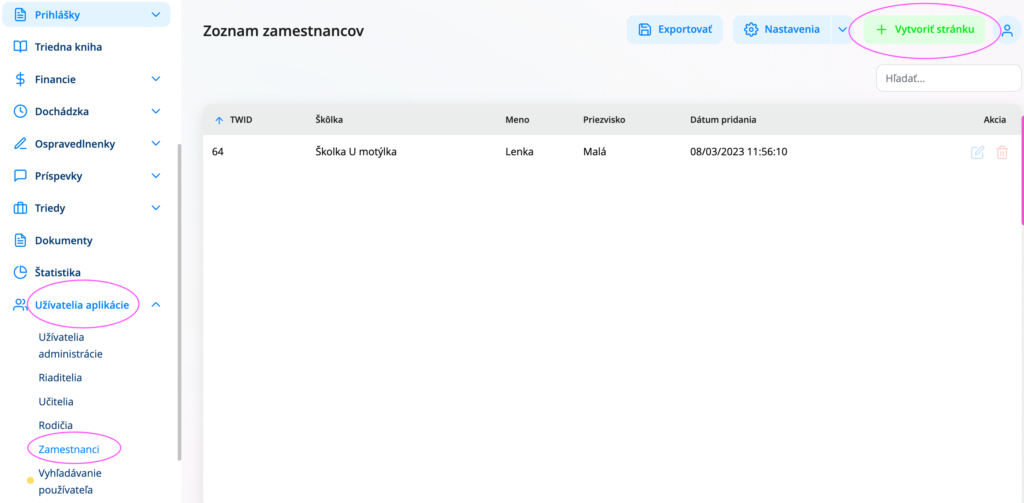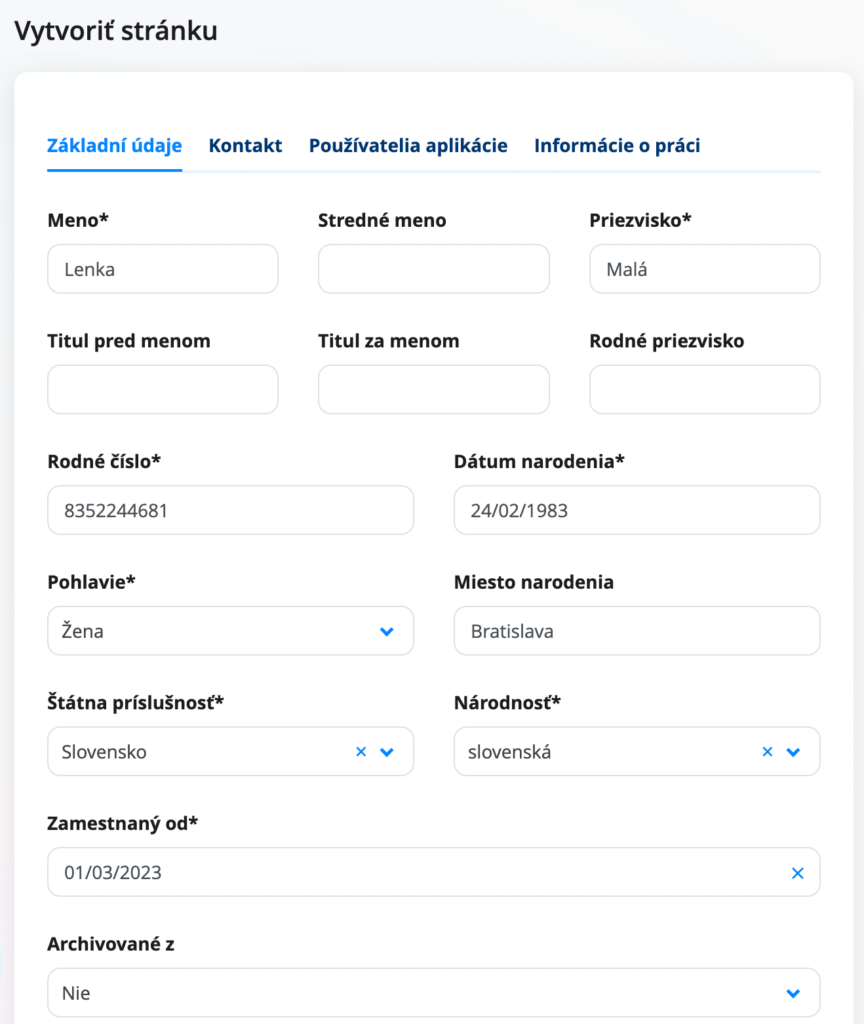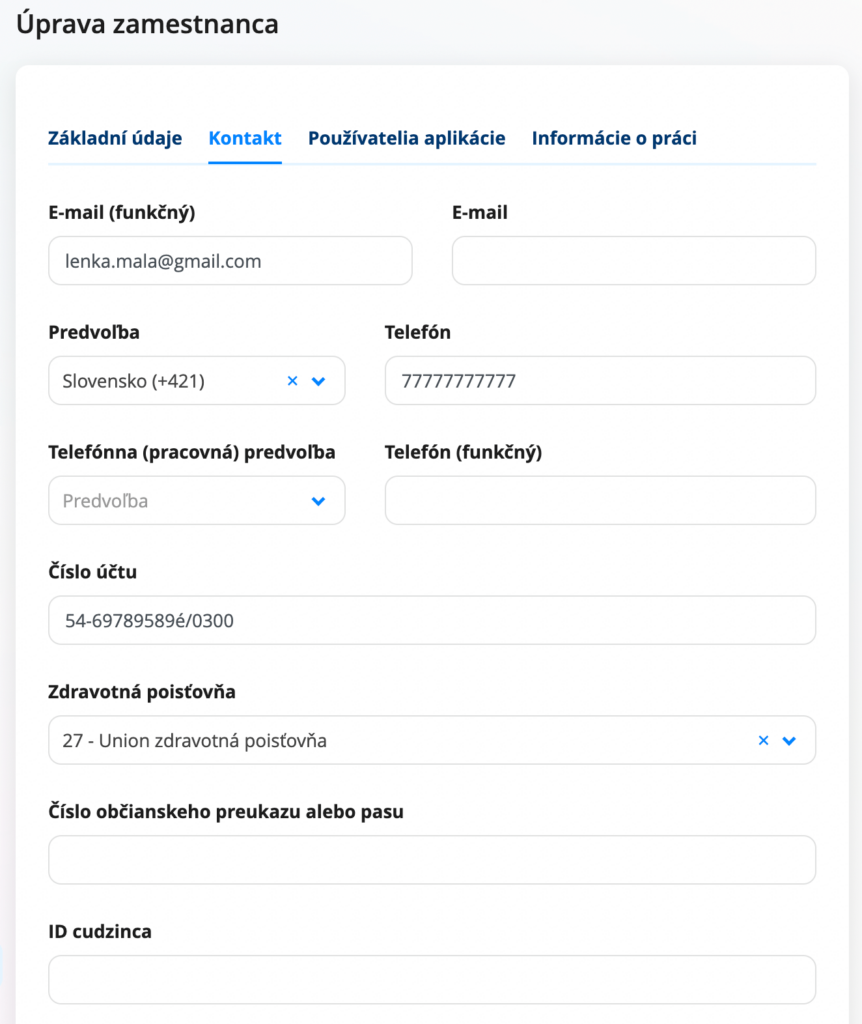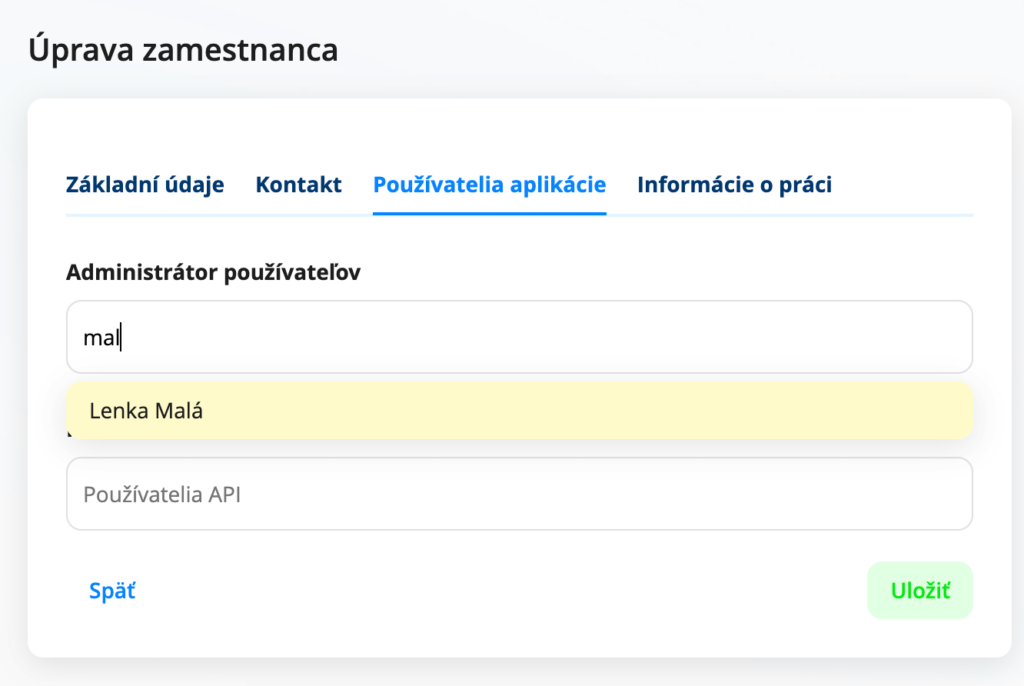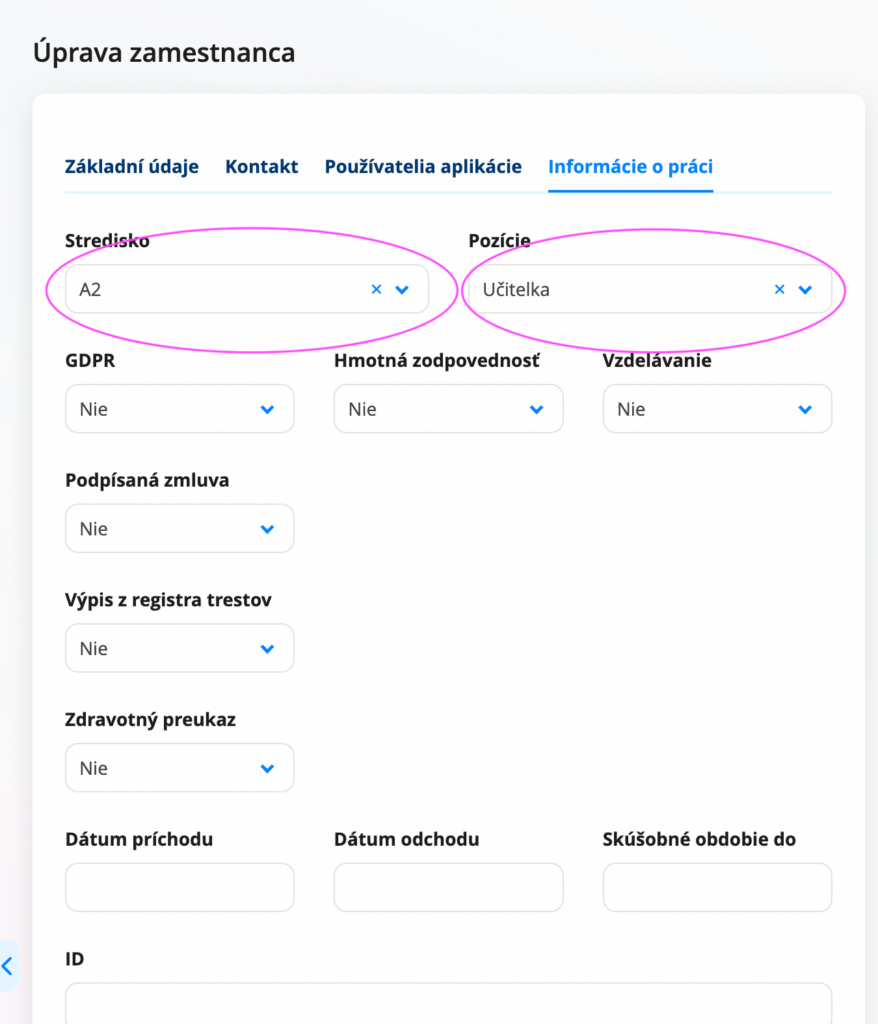Zamestnanci
V administratíve Twigsee máte teraz možnosť evidovať všetkých svojich zamestnancov. Do systému môžete vložiť nielen používateľov Twigsee, ale aj ostatných zamestnancov Vašej škôlky – a to pedagogických aj nepedagogických. V sekcii Zamestnanci máte možnosť vytvoriť si pracovné pozície a strediská podľa svojich potrieb.
Kde vytvoriť zamestnancov?
V hlavnom menu na ľavej strane obrazovky vyberte záložku Používatelia aplikácie a kliknite na podsekciu Zamestnanci.
Otvorí sa Vám prázdny zoznam zamestnancov. Pred samotným vkladaním zamestnancov je potrebné vytvoriť si pozície a strediská podľa toho, čo vyhovuje potrebám Vašej škôlky či detskej skupiny.
Ako vytvoriť pozíciu?
Pozíciu vytvoríte kliknutím na tlačidlo Nastaviť. Otvorí sa Vám ponuka Pozície a Strediská, vyberte teda možnosť Pozície.
Kliknutím na tlačidlo Pozície sa Vám otvorí nové okno, kde vyplníte názov pozície a označíte, či je pozícia aktívna alebo nie. Množstvo a variácie pozíc je len na Vás, všetko si môžete dokonalo prispôsobiť – môžete si vytvoriť pozície od upratovača, hospodárku, až poriaditeľa. Celé nastavenie ukončíte a uložíte pomocou zeleného tlačidla Uložiť v pravom dolnom rohu okna.
Ako vytvoriť stredisko?
Stredisko vytvoríte kliknutím na tlačidlo Nastavenia. Otvorí sa Vám ponuka Pozície a Strediská, vyberte teda možnosť Strediská.
Kliknutím na tlačidlo Strediská, sa Vám otvorí nové okno, kde vyplníte názov daného strediska. Vyplnenie stredísk je výbornou pomôckou v prípade, že má Vaša škôlka viac pobočiek. Pokiaľ má Vaša škôlka len jednu pobočku, vytvorte len jedno stredisko. Celé nastavenie ukončíte a uložíte pomocou teleného tlačidla Uložiť v pravom dolnom rohu okna.
Vytvorenie zamestnanca
Keď máme pozície aj strediská vytvorené, môžeme sa pustiť do samotného vytvárania zamestnancov. V záložke Používatelia aplikácie opäť klikneme na podsekciu Zamestnanci. Vpravo hore kliknite na tlačidlo Vytvoriť.
Základné údaje
Otvorí sa Vám formulár so štyrmi kartami na vyplnenie. Prvá karta obsahuje základné informácie o zamestnancoch, ako napríklad meno, priezvisko, rodné číslo, pohlavie a podobne. Dôležité je vyplniť informácie s hviezdičkou, ostatné informácie nie sú povinné. Po vyplnení všetko ukončíte kliknutím na zelené tlačidlo Uložiť v pravom dolnom rohu okna.
Kontakty
Druhým oknom sú kontaktné údaje zamestnanca. Vložte email, telefónne číslo, bankový účet, zdravotnú poisťovňu a podobne. Tieto údaje nie sú povinne, ale pre lepšiu orientáciu ich odporúčame vyplniť. Po vyplnení všetko ukončite uložením.
Editácia zamestnanca
Na tretej karte môžete spárovať účet používateľa s menom zamestnanca. Pokiaľ už zamestnanec v Twigsee účet má, vyberte ho z ponuky používateľov a ulože. Tým sa Vám tento profil zamestnanca spáruje s používateľským účtom. Pokiaľ zamestnanec nemá používateľský účet, kartu preskočte.
Informácie o práci
Na karte číslo 4 uložíte informácie o pracovnej pozícii. Vyberte pozíciu a stredisko, ktoré ste si vytvorili na začiatku. Vložte informácie o zmluve, nástupe do práve, pracovnej dobe a podobne. Po vyplnení informácií o práci všetko ukončite uložením.
Skvelé, Váš prvý zamestnanec je uložený! Teraz môžete celý proces zopakovať a uložiť aj ďalšieho zamestnanca. 🙂